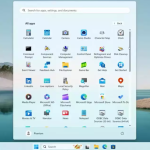Οι ομάδες καρτελών του Google Chrome προσφέρουν έναν αποτελεσματικό τρόπο για να κρατάτε τις καρτέλες οργανωμένες, καθιστώντας τις την ιδανική επιλογή για την αποφυγή περισπασμών και χαμένου χρόνου κατά την αναζήτηση και το άνοιγμα μεμονωμένων καρτελών. Εκτός από τη διαχείριση αυτών των καρτελών, υπάρχει η επιλογή να προχωρήσετε ένα βήμα παραπέρα για τη βελτίωση της οργάνωσης δημιουργώντας ομάδες μόνιμων καρτελών. Υπάρχουν πολλές απλές και πρακτικές μέθοδοι για να προσθέσετε νέες και υπάρχουσες καρτέλες σε ομάδες, αυξάνοντας έτσι την παραγωγικότητα και την αποτελεσματικότητά σας στην περιήγηση στο web
Πώς να δημιουργήσετε μια μόνιμη ομάδα καρτελών Google Chrome
Η διαχείριση καρτελών στο Google Chrome είναι μια λειτουργία που σας βοηθά να οργανώσετε αποτελεσματικά την εργασία σας. Οι μόνιμες καρτέλες σάς δίνουν περισσότερο έλεγχο στην εργασία σας.
Για να δημιουργήσετε και να διαχειριστείτε κάρτες, πρέπει να ακολουθήσετε τα εξής βήματα:
Ανοίξτε το Google Chrome.
Επιλέξτε μια καρτέλα και κάντε δεξί κλικ, προχωρήστε στο “Προσθήκη καρτελών στην ομάδα”.
Επιλέξτε μια νέα ομάδα ή επιλέξτε μια υπάρχουσα.
Εισαγάγετε ένα όνομα και αντιστοιχίστε ένα χρώμα στην ομάδα.
Ολοκληρώστε με “Αποθήκευση” για να κάνετε την ομάδα μόνιμη.
Προχωρήστε στην «Αποστολή» μόλις τελειώσετε.
Αυτά τα βήματα σάς επιτρέπουν να δημιουργείτε βολικές ομάδες στο Google Chrome και να διατηρείτε την εργασία σας οργανωμένη στο Google Chrome.
Πώς να προσθέσετε και να διαχειριστείτε την ομάδα Google Chrome
Αφού δημιουργηθεί η μόνιμη ομάδα, μπορείτε να προσθέσετε νέες κάρτες με δύο γρήγορους και εύκολους τρόπους. Στην πρώτη περίπτωση, μπορείτε να προσθέσετε μια υπάρχουσα κάρτα στην ομάδα καρτών τοποθετώντας το δείκτη του ποντικιού πάνω από την κάρτα που σας ενδιαφέρει και με το δεξί πλήκτρο του ποντικιού, προχωρήστε στην «Προσθήκη κάρτας σε ομάδα» και επιλέξτε την ομάδα που σας ενδιαφέρει από τη λίστα. Εναλλακτικά, μπορείτε να σύρετε τις υπάρχουσες καρτέλες σε μια ομάδα καρτελών του Chrome.
Πώς να προσθέσετε και να διαχειριστείτε την ομάδα Google Chrome
Εναλλακτικά, μπορείτε να κάνετε δεξί κλικ στο εικονίδιο χρώματος της ομάδας πριν από τις καρτέλες και να επιλέξετε «Νέα καρτέλα στην ομάδα». Επιπλέον, μπορεί να είναι βολικό και πρακτικό να μετακινείτε κάρτες για να τις εισάγετε ή να τις αφαιρέσετε από την ομάδα, απλώς σύροντάς τις έξω από την ομάδα. Επιλέγοντας το αντίστοιχο εικονίδιο χρώματος μπροστά από τις καρτέλες έχετε πρόσβαση και στις άλλες ρυθμίσεις. Ωστόσο, το μενού είναι πολύ απλό, μεταξύ των διαφορετικών επιλογών που μπορείτε να επιλέξετε, το νέο όνομα για την ομάδα καρτελών, την αποθήκευση, το διαχωρισμό των καρτελών, την προσθήκη νέας καρτέλας, τη διαγραφή/απόκρυψη της ομάδας καρτελών ή τη μεταφορά της ομάδας καρτελών σε μια νέα παράθυρο.
Εκτός από τη δημιουργία ομάδων καρτελών που δημιουργούνται στο Chrome, είναι σημαντικό να γνωρίζετε τα βήματα για την αυτόματη επαναφορά σελίδων Google Chrome. Εάν απενεργοποιήσετε τις ρυθμίσεις ανάκτησης καρτελών, οι καρτέλες θα εξαφανιστούν όταν ανοίξετε ξανά το Chrome, ακόμα κι αν είχαν αποθηκευτεί. Για γρήγορη ανάκτηση, μπορείτε να επωφεληθείτε από την προεπιλεγμένη συντόμευση για να εμφανίσετε τη γραμμή, π.χ. Ctrl + Shift + B, και να επιλέξετε μια ομάδα καρτελών όπως ένας κανονικός σελιδοδείκτης.
Πλεονεκτήματα και μειονεκτήματα του Google Chrome των μόνιμων ομάδων
Οι ομάδες Google Chrome προσφέρουν την ευκολία ανοίγματος και διαχείρισης καρτελών που είναι απαραίτητη, ειδικά εάν βασικά εργάζεστε σε προκαθορισμένες σελίδες, αποφεύγοντας το μη αυτόματο άνοιγμα κάθε φορά που χρειάζεται να χρησιμοποιήσετε το Google Chrome. Εκτός από την πρακτικότητα της μείωσης του χρόνου που απαιτείται για την ανάκτηση καρτελών, ακόμη και αν περιέχουν βολικούς σελιδοδείκτες, οι ομάδες καρτελών στο Google Chrome σάς επιτρέπουν να δημιουργείτε ομάδες πτυσσόμενων καρτελών που σας επιτρέπουν να κρύβετε καρτέλες με ένα κλικ του ποντικιού, διασφαλίζοντας την τάξη και ελευθερία, γρήγορη και πρακτική χρήση.
Αυτό καθιστά τη ροή εργασιών πλοήγησης πρακτική ακόμα κι αν εργάζεστε με πολλά άτομα, αποφεύγοντας να χάσετε καρτέλες ή να χρειαστεί να τις αποθηκεύσετε ως σελιδοδείκτες, ειδικά αν σκεφτείτε ότι μπορείτε να δημιουργήσετε όσες ομάδες θέλετε. Επιπλέον, οι λειτουργίες του Google Chrome, όπως η δημιουργία ομάδων καρτελών, είναι διαθέσιμες τόσο στον ιστότοπο όσο και στην επίσημη εφαρμογή, αλλά ενδέχεται να διαφέρουν. Για παράδειγμα, στην εφαρμογή σε συσκευές Android οι δυνατότητες διαφέρουν σε σύγκριση με την έκδοση για υπολογιστές. Ωστόσο, αν και είναι πολύ χρήσιμο να δημιουργείτε μόνιμες καρτέλες για τη γρήγορη διαχείριση της ροής εργασίας ή οποιεσδήποτε διαφορετικές καρτέλες να ανοίγουν συνήθως, είναι πιθανό να αντιμετωπίσετε προβλήματα, όπως η κατάρρευση του Chrome, η οποία, αν και σπάνια, είναι ένα πρόβλημα που μπορεί να προκύψει κατά την πρόσβαση στο επίμονο στοιχείο του Google Chrome ομαδικές καρτέλες. Αυτό ισχύει ιδιαίτερα εάν δημιουργήσετε μια νέα ομάδα καρτών ή προχωρήσετε με τη μετακίνηση και τη διαγραφή καρτών, ειδικά εάν είναι πολλές. Επιπλέον, οι αυτοκόλλητες ομάδες καρτελών του Chrome δεν αντικαθιστούν τους κανονικούς σελιδοδείκτες.
Πώς να ενεργοποιήσετε μόνιμες ομάδες καρτελών με σημαίες Chrome
Τέλος, για να λύσετε ορισμένα προβλήματα πρόσβασης στις λειτουργίες της ομάδας μόνιμων καρτελών, η οποία είναι μια λειτουργία που είναι ενεργή από προεπιλογή, μπορείτε να τα διαχειριστείτε με σημαίες Chrome.
Πώς να ενεργοποιήσετε μόνιμες ομάδες καρτελών με σημαίες Chrome
Από προεπιλογή, η σημαία είναι ενεργοποιημένη, επομένως πιθανότατα δεν θα έχετε προβλήματα σύνδεσης, αλλά σε περίπτωση που για κάποιο λόγο έχουν αλλάξει οι σημαίες σας στο Chrome, μπορείτε να τις ενεργοποιήσετε ξανά στη διεύθυνση chrome://flags/. Μετά από αυτό, μπορείτε να αναζητήσετε “ομάδες καρτελών” από τη γραμμή αναζήτησης και, εάν είναι απενεργοποιημένο, να ενεργοποιήσετε σωστά τη σημαία. Για να κάνετε τη λειτουργία ορατή, πρέπει να επανεκκινήσετε το Chrome.